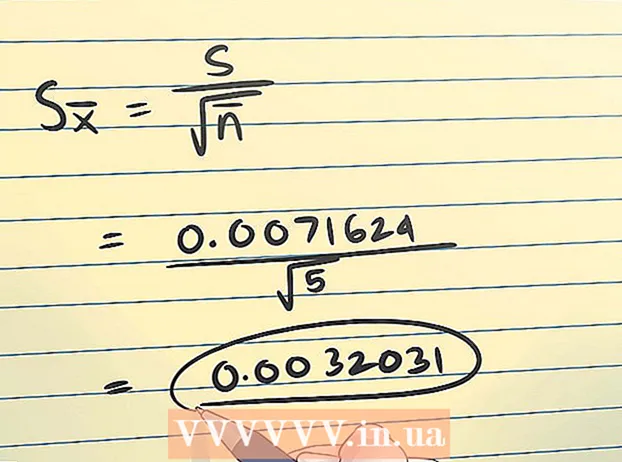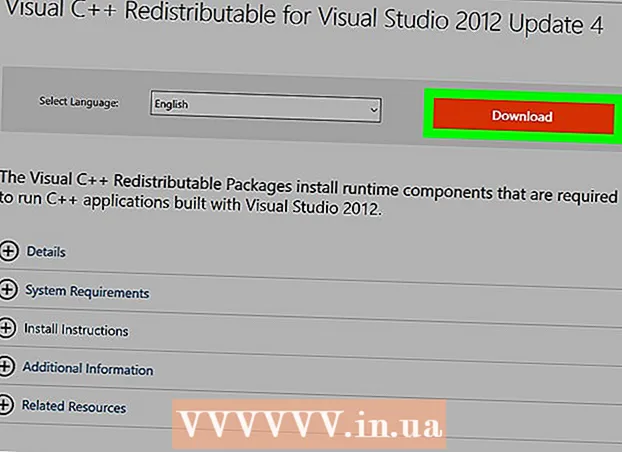Autora:
Lewis Jackson
Data De La Creació:
14 Ser Possible 2021
Data D’Actualització:
1 Juliol 2024

Content
Google Drive (també conegut com a Google Docs) és una aplicació que us permet crear i emmagatzemar documents al web mitjançant el vostre compte de Google. A Google Drive, podeu baixar i emmagatzemar documents directament des del disc dur del vostre ordinador o dispositiu. Podeu configurar els documents perquè estiguin disponibles fins i tot quan el dispositiu no estigui connectat a Internet.
Passos
Mètode 1 de 4: utilitzeu el lloc web de Google Drive
Inicieu la sessió al lloc web de Google Drive. Utilitzeu el compte de Google associat al document que voleu descarregar.
- Podeu descarregar el vostre propi document o fer-lo compartir per altres.

Feu clic amb el botó dret al fitxer i seleccioneu "Baixa" per desar-lo com a document de Word. El fitxer es convertirà i baixarà immediatament en format Word. Podeu trobar el fitxer a la carpeta Descàrregues.- Si voleu desar el fitxer en un format diferent, consulteu el pas següent.
- Si feu servir el lloc web de Google Docs en lloc de Google Drive, consulteu el pas següent.
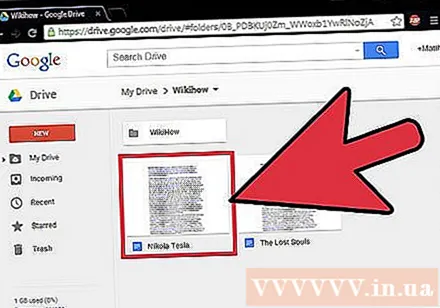
Obriu el fitxer que voleu descarregar. Si voleu descarregar fitxers en format .pdf, .rtf, .txt o de pàgina web, heu d'obrir el fitxer.
Feu clic a "Fitxer" i seleccioneu "Baixa com". Això obrirà la llista de formats.

Seleccioneu el format en què vulgueu desar el document. Després, el document es convertirà i es descarregarà al vostre ordinador. El podeu trobar a la carpeta Descàrregues. publicitat
Mètode 2 de 4: utilitzar l'aplicació mòbil Google Drive o Google Docs (Android)
Obriu l'aplicació Google Drive (només per a Android). Recordeu que heu d’iniciar la sessió amb el compte de Google associat al document que voleu baixar. Podeu descarregar el vostre propi document o fer-lo compartir per altres.
- No podeu descarregar fitxers a la versió iOS de Drive, però podeu desar-los per visualitzar-los quan el dispositiu no estigui connectat a Internet.
Mantén premut Google Doc i selecciona "Baixa" per baixar el fitxer en format PDF. Aquest és el format predeterminat de Google Docs quan es baixa.
Exporteu Google Doc al format Word per desar el fitxer .docx al dispositiu. Si voleu descarregar Google Doc en format Word, primer heu d’exportar el fitxer com a document de Word.
- Obriu el document de Google que voleu descarregar en format Word.
- Feu clic al botó Més a l'extrem superior dret de la pantalla i seleccioneu "Comparteix i exporta".
- Seleccioneu "Desa com a paraula (.docx)" (Desa com a paraula). Es tracta de crear un document de Word amb el mateix nom que Google Doc al disc dur, el document s’obrirà automàticament.
- Torneu a la llista de documents de Google Drive i manteniu premut el fitxer.docx.
- Seleccioneu "Baixa" per desar el fitxer .docx a la carpeta de descàrregues del dispositiu.
Mètode 3 de 4: emmagatzemar Google Doc localment al dispositiu
Obriu l'aplicació Google Drive al dispositiu. Aquest és un mètode per emmagatzemar fitxers de Google Drive localment al dispositiu perquè pugueu editar i visualitzar documents mentre el dispositiu està connectat a Internet. Aquest mètode funciona a Android i iOS.
Premeu el botó next situat al costat del fitxer que voleu emmagatzemar al dispositiu. Si utilitzeu l'aplicació Google Docs, feu clic al botó Més.
Activeu l'interruptor "Mantenir el dispositiu". Si utilitzeu l'aplicació Google Docs, podeu seleccionar l'opció "Mantenir al dispositiu" al menú Més.
Accediu als fitxers fora de línia. Quan el dispositiu no estigui connectat a Internet, encara podeu obrir i editar fitxers. Podeu veure els fitxers emmagatzemats al dispositiu prement el botó Menú (☰) i seleccionant "Al dispositiu". publicitat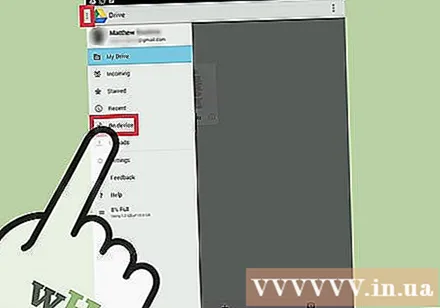
Mètode 4 de 4: sincronitzeu Google Drive amb l'ordinador
Baixeu-vos el programa Google Drive. Aquest programa crearà carpetes per sincronitzar-les amb el vostre compte de Google Drive a l'ordinador. Tots els fitxers de Google Drive s'actualitzen automàticament a l'ordinador quan feu canvis en línia i viceversa. Aquest programa funciona tant a Windows com a Mac.
- Obriu el lloc web de Google Drive i inicieu la sessió amb el vostre compte de Google.
- Feu clic a la icona de la roda a l'extrem superior dret de la pantalla i seleccioneu "Descarrega unitat". Si no veieu aquesta opció, feu clic a "Connecta Drive a l'escriptori" al menú de l'esquerra.
- Seleccioneu el sistema operatiu i descarregueu el fitxer d’instal·lació.
Instal·leu Google Drive a l'ordinador. Després de descarregar l'instal·lador, heu d'obrir el fitxer i procedir a instal·lar Google Drive al vostre ordinador.
- Windows: executeu el programa googledrivesync.exe per continuar amb la instal·lació. Inicieu la sessió al compte de Google per al qual vulgueu utilitzar el programa Drive i seguiu les instruccions que apareixen a la pantalla per continuar amb la instal·lació.
- Mac: obriu el fitxer installgoogledrive.dmg i arrossegueu la icona de Google Drive a la carpeta Aplicacions. Executeu Google Drive a la carpeta Aplicacions i inicieu la sessió amb el compte de Google que vulgueu utilitzar Drive.
Permet que Google Drive se sincronitzi. Un cop instal·lat, Google Drive sincronitzarà tots els documents de Google Drive a la carpeta Google Drive de l'ordinador. El temps de sincronització depèn del nombre i la mida dels fitxers. publicitat
Advertiment
- La quantitat de documents que podeu baixar de Google Drive al dispositiu és de 2 gigabytes. Si el fitxer té una mida superior a 2 gigabytes, rebreu un missatge d'error.